Outlookで連絡先にメールアドレスを登録する方法
回答
はじめに
このFAQについて
このFAQでは、Outlookで連絡先にメールアドレスを登録する方法をご説明します。
受信メールから登録する方法や新規に連絡先に追加する方法などがあります。
*手順はOutlook2019向けとなっています。
操作方法
受信したメールを利用して宛先を追加する
受信メールの中に登録したい方からのメールがあればそのメールを利用するのが簡単です。
1,連絡先に追加したい相手から届いたメールをクリックして開きます。
次にメール本文の上に表示される相手先の名前とアドレスが表示されている所で右クリックします。
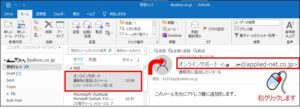
2,表示されるメニュー内から「Outlookの連絡先に追加」ボタンをクリックします。
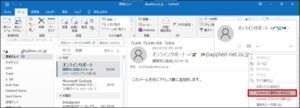
3,連絡先カードが表示されましたら、内容に問題がないか確認して最後に「保存して閉じる」をクリックします。
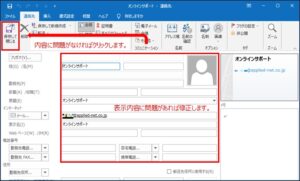
以上で連絡先へ追加する操作は完了です。連絡先に表示を切り替えて登録内容を確認しましょう。
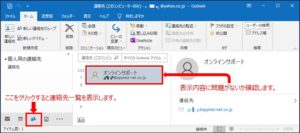
手動で名前やメールアドレスを入力しながら連絡先を登録する
受信メールの中に登録したい方からのメールが無い場合は連絡先一覧の画面から連絡先を追加していきます。
1,画面の左下に表示される「連絡先」ボタンをクリックすると連絡先の管理画面が表示されます。
次に「新しい連絡先」ボタンをクリックします。
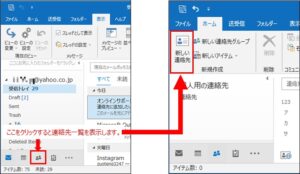
2,連絡先の登録画面では「姓名」、「メール」を入力後内容に問題なければ「保存して閉じる」をクリックします。
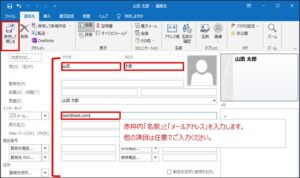
以上で連絡先へ追加する操作は完了です。連絡先に表示を切り替えて登録内容を確認しましょう。
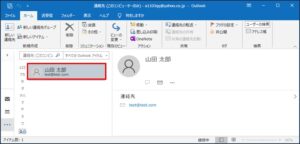
それでも解決しない場合
|
FAQを見て解決しなかった場合は、下記へお問い合わせください。 ※お問合せの際、【 FAQ番号:938 を見た 】とお伝えいただければ、よりスムーズにご案内できます。 |
お問い合わせ方法
|
0570-783-792 【営業時間 10:30~19:30(最終受付19:00)】元旦を除く ①音声ガイダンスが流れますので、お申込番号「101」を押してください。 ②オペレーターにつながりましたら、「13桁のID(会員番号)」をお伝えください。 ③オペレーターへ「ご契約様名」をお伝えください。
■営業時間外の場合は、ご希望の日時(10:30~19:00)に合わせまして、お電話にて折り返しご連絡させて頂きます。 折り返しお電話のご予約をご希望の方は、こちらからお申込みください。
|


